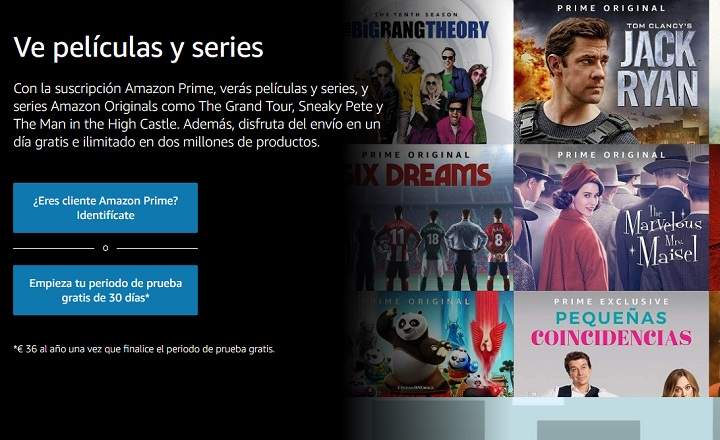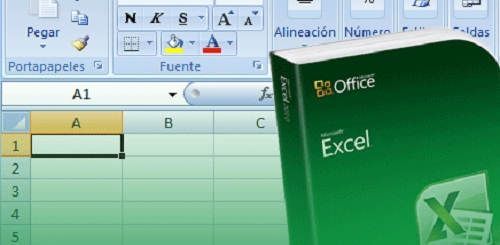Pokemoni aiziet Tā ir ļoti smieklīga spēle. Protams, ja vien var spēlēt. Kopš spēles iznākšanas 2016. gada jūlija sākumā mēs esam redzējuši visādas trakas lietas, kad cilvēki izgāja ielās un applūst parkus un laukumus, meklējot šo reto Pokémonu. Lai varētu spēlēt Pokémon GO, jā, ir nepieciešams, lai jūsu tālruņa GPS darbojas un spēle var atrast jūsu mobilo ierīci ... ¿¿Esmu dzirdējis GPS kļūdu?
Kļūda Pokémon GO: "GPS signālu nevarēja atrast"
Savukārt par to, par ko pēdējā laikā tik daudz netiek runāts, ir par visiem tiem cilvēkiem, kuriem viena vai otra iemesla dēļ pietrūkst iespējas spēlēt Pokémon GO, un tas nevar būt!
Vairāki cilvēki man ir teikuši, ka viņiem ir problēmas ar GPS signālu, sākot spēlēt Pokémon GO, liedzot iespēju izbaudīt spēli jebkurā no tās aspektiem. Iepriekš minētā GPS kļūda parādās, tiklīdz tiek startēta lietotne Pokémon GO, un precīzs ziņojums ir šāds:GPS signālu nevarēja atrast”.

GPS kļūdas risinājums Pokémon GO (Android)
Ir vairāki testi, kurus varat veikt, lai mēģinātu labot iepriekš minēto kļūdu ar GPS signālu operētājsistēmā Android.
Iestatiet “Augstas precizitātes” atrašanās vietas
Pirmā lieta, kas mums jāpatur prātā, ir tas, ka Android tālruņi izmanto 3 dažādas metodes, lai noteiktu ierīces atrašanās vietu:
- Tikai ierīce: ar šo metodi atrašanās vieta tiek noteikta tikai ar GPS.
- Akumulatora taupīšana: nosakiet atrašanās vietu, izmantojot WiFi, Bluetooth vai mobilos tīklus.
- Augsta precizitāte: vispilnīgākais no visiem. Iestatiet atrašanās vietu, izmantojot GPS, WiFi, Bluetooth vai mobilos tīklus.
Tas nozīmē, ka "augstas precizitātes" režīms darbojas vislabāk. Tāpēc pirmā lieta, kas mums jādara, ir pārliecināties, vai šī opcija ir aktivizēta.
Lai to izdarītu, ja mums ir jaunāka Android versija, mums jāveic šādas darbības:
- Mēs gatavojamies "Iestatījumi -> Drošība un atrašanās vieta -> Atrašanās vieta"Un mēs pārliecināmies, ka Google atrašanās vietas precizitāte tas ir aktivizēts.

Operētājsistēmā Android 10 šis iestatījums ir uz ļoti līdzīga ceļa. Mums jāiesaistās «Iestatījumi -> Atrašanās vieta -> Papildu -> Google atrašanās vietas precizitāte«.
Lai atrisinātu GPS savienojuma problēmas mobilajos tālruņos ar vecām Android versijām, rīkojieties šādi:
- Iet uz "Iestatījumi”No jūsu Android ierīces.
- Pārliecinieties, vai poga "Atrašanās vieta"Ir aktivizēts un noklikšķiniet uz tā.
- Izvēlieties "Režīms"Un pārliecinieties, vai tas ir atzīmēts kā"Augsta precizitāte”.

Ja jūsu ierīcē ir operētājsistēma Android 5.0 vai 6.0, varat to izdarīt no:
- “Iestatījumi" no tālruņa.
- “Privātums un drošība”.
- Iet iekšā "Atrašanās vieta"vai"Atrašanās vieta”Un pārliecinieties, ka tas ir aktivizēts.
- Pēc tam atlasiet “Atrašanās vieta: GPS, WiFi un mobilie tīkli”.
Pārliecinieties, vai lietotnē Pokemon GO ir aktivizēts atrašanās vietas noteikšanas pakalpojums
Ja pārējās lietojumprogrammas, kas mums ir mobilajā tālrunī, mums nerada problēmas ar GPS, ir ērti pārliecināties, ka mums ir atrašanās vietas atļaujas ir piemērotas pareizi lietotnē Pokemon GO.
- Iet iekšā "Iestatījumi -> Atrašanās vieta -> Lietotnes atļauja«.
- Šeit jūs atradīsiet instalēto lietojumprogrammu sarakstu, kas iedalītas 3 grupās: «Atļauts«, «Atļauts tikai valkāšanas laikā" un "Bez atļaujas«.
- Ja lietotne parādās sarakstā «Bez atļaujas«, atlasiet to un aktivizējiet opciju«Atļaut, ja lietotne tiek izmantota"Vai"Vienmēr atļauj«.

Turiet aktivizētu WiFi (pat ja neesat izveidojis savienojumu)
Pokémon GO darbojas ar atbalstītu atrašanās vietas noteikšanas sistēmu un izmanto gan ierīces WiFi signālu, gan tuvāko mobilā tālruņa torni, gan GPS satelītus, lai atrastu jūs spēlē. Ja jums ir aktivizēts tikai WIFi vai datu signāls, spēle ir mazāk precīza, un jūsu varonis pārvietosies, “lecot”, tādējādi mazinot iespēju, ka apkārtnē parādīsies kāds Pokémons. Vienmēr turiet aktivizētu WiFi, pat ja neesat izveidojis savienojumu ar nevienu bezvadu tīklu.
Uzlabojiet GPS signāla kvalitāti
Vēl viens tests, ko varat veikt, ir instalēt lietotni, kas uzlabo ierīces GPS signāla kvalitāti. Mēģiniet instalēt tādu lietotni kā «Aktivizējiet GPS – GPS pastiprinātājs«, Restartējiet tālruni un palaidiet spēli.

 Lejupielādēt QR kodu ActiveGPS — GPS pastiprinātājs Izstrādātājs: Anagog Cena: Bezmaksas
Lejupielādēt QR kodu ActiveGPS — GPS pastiprinātājs Izstrādātājs: Anagog Cena: Bezmaksas Google kartes
Ja nekas no tā nedarbojas, atveriet Google Maps un pēc tam atveriet lietotni Pokémon GO. Daži lietotāji to norāda atstājot Google Maps darbību fonā lietotne Pokémon GO pēkšņi tiek uztverta kā pašsaprotama, un GPS signāla kļūda pazūd. Tas ir, ja Google Maps izdosies jūs atrast, visticamāk, arī spēle to izdarīs.
Vīraka triks
Vai esat ievērojuši, vai GPS signāla kļūda tiek iegūta, lietojot vīraku? Ir konstatētas problēmas ar vīraka lietošanu, un principā, ja tas ir iemesls, varat mēģināt to atrisināt automātiski pielāgojot tālruņa datumu un laiku.

Datuma un laika iestatījumus operētājsistēmā Android var atrast sadaļā «Iestatījumi -> Sistēma -> Datums un laiks«.
Pārkalibrējiet GPS pakalpojumu
Daudziem Pokémon GO lietotājiem ir problēmas ar GPS signālu jo tiek izmantotas tādas lietotnes kā Fake GPS, kas ļauj virtuāli mainīt savu atrašanās vietu. Kad viltus GPS ir izmantots un mēģinot atgriezties normālā režīmā, startējot Pokémon GO, tiek parādīts «GPS signāla kļūda«.
Mēs varam mēģināt novērst problēmu, atkārtoti kalibrējot GPS pakalpojumu. Kā? Izmantojot lietotni «GPS statuss un rīklodziņš» Operētājsistēmā Android un manuāla atiestatīšana, ja esat iOS lietotājs.
Jūs varat lejupielādēt "GPS statuss un rīklodziņš» Android ierīcēm no šīs saites:

 Lejupielādēt QR koda GPS statusu un rīklodziņu Izstrādātājs: EclipSim Cena: Bezmaksas
Lejupielādēt QR koda GPS statusu un rīklodziņu Izstrādātājs: EclipSim Cena: Bezmaksas Aktivizēt atrašanās vietu vēsturi
Šī cita pārbaude Android ierīcēm (pateicoties tīmekļa komentētāja ievadei, Dacdariel) ir patiešām interesants un var būt galvenais līdzeklis, lai atrisinātu problēmu ar GPS signālu Pokémon GO. Tas sastāv no tā apstiprināšanasatrašanās vietu vēsture ir ieslēgta. Par to:
- Mēs gatavojamies "Iestatījumi -> Drošība un atrašanās vieta -> Atrašanās vieta«.
- Klikšķiniet uz "Google atrašanās vietu vēsture"Un mēs pārliecināmies, ka"Atrašanās vietu vēstures"Tas ir aktivizēts.

Ja mums ir mobilais tālrunis ar vecu Android versiju:
- Mēs ejam uz tālruņa iestatījumu izvēlni un ievadiet «Atrašanās vieta«.
- Klikšķiniet uz "Google atrašanās vietu vēsture«.
- Visbeidzot, mēs pārliecināmies, ka «Aktivizēts»Ir iespējots, kā redzams šajā citā ekrānuzņēmumā.

Atspējot pārbaudes vietas
Ja esat Android lietotājs, dodieties uz iestatījumu izvēlni, uz «Sistēma -> Informācija par tālruni»Un noklikšķiniet uz apkopojuma numura 7 reizes, lai parādītu izstrādātāja iespējas.
Pēc tam mēs pārliecināmies, ka sadaļā "Izvēlieties lietojumprogrammu, lai simulētu atrašanās vietu”. Dažās Android versijās mums būs arī jāatspējo opcija «pārbaudes vietas»Ja šī opcija ir pieejama (parasti tā tiek rādīta tikai vecākās Android versijās).

GPS kļūdas risinājums Pokémon GO (iOS)
Ja spēlējat Pokémon GO no iPhone, varat izmēģināt šādas darbības:
Atstājiet ieslēgtu WiFi
- Pārliecinieties, vai WiFi signāls ir aktivizēts pat tad, ja neesat izveidojis savienojumu ar nevienu bezvadu tīklu. Apple arī izmanto WiFi kartēšanu kā atrašanās vietas noteikšanas sistēmu.
- Ja atrodaties Pokémon GO, varat aktivizēt WiFi, velkot no ekrāna apakšas uz augšu, lai noņemtu komandu izvēlni. Nospiediet WiFi ikonu un pārliecinieties, vai tā ir aktivizēta.
Turiet Google Maps atvērtu
- Ja tas nedarbojas, kā mēs norādījām Android ierīcē, atveriet Google Maps un pēc tam atveriet lietotni Pokémon GO. Daži lietotāji to norāda atstājot Google Maps darbību fonā lietotne Pokémon GO pēkšņi tiek uztverta kā pašsaprotama, un GPS signāla kļūda pazūd.
Vīraka lietošana
Kā esam komentējuši Android testos, ir konstatētas problēmas ar vīraka lietošanu, un principā, ja tas ir iemesls, varat mēģināt to atrisināt automātiski pielāgojot tālruņa datumu un laiku.
No iOS varat automātiski pielāgot datumu un laiku no «Iestatījumi -> Vispārīgi -> Datums un laiks"Un aktivizēšana"Automātiska regulēšana«.

Es neesmu saņēmis skaidrojumu, lai pamatotu šīs datuma/laika iestatījuma izmaiņas, taču šķiet, ka daudzos gadījumos tas atrisina problēmu.
Atiestatiet un atkārtoti kalibrējiet GPS pakalpojumu
Ja GPS pakalpojums nedarbojas pareizi, varat mēģināt to atkārtoti kalibrēt. iOS gadījumā, lai atiestatītu GPS pakalpojumu, rīkojieties šādi:
- Divreiz nospiediet sākuma pogu. Tas parādīs visu to lietotņu sarakstu, kuras darbojas. Aizveriet visas lietotnes izmetot tos ar pirkstu.
- Dodieties uz tālruņa iestatījumiem un ieslēdziet lidmašīnas režīmu.
- Iet uz "Iestatījumi -> Vispārīgi -> Atiestatīt -> Atiestatīt tīkla iestatījumus«. Atcerieties, ka jums būs atkārtoti jāievada WiFi paroles.
- Kad atiestatīšana ir pabeigta, dodieties uz "Iestatījumi -> Konfidencialitāte -> Atrašanās vieta"Un deaktivizēt un atkārtoti aktivizēt"Atrašanās vieta«.

- Lai pabeigtu, dodieties uz «Iestatījumi -> Konfidencialitāte -> Atrašanās vieta -> Sistēmas pakalpojumi"Un deaktivizē"laika zona«.

Joprojām nevarat spēlēt?
Lai gan pēdējos gados mobilās ierīces ir daudz uzlabojušās, GPS signāla tēma joprojām ir nedaudz jutīga. Atrodoties telpās, starp sienām, GPS signāls joprojām cieš un var nedarboties tik labi, kā vajadzētu.
Ja saņemat kļūdu, atrodoties mājās vai slēgtā vietā, izejiet uz ielas vai balkona un dodiet Pokémon GO kādu laiku, lai mēģinātu vēlreiz uztvert signālu. Maksimāli pēc 30 sekundēm iepriekšminētajai GPS kļūdai vajadzētu pazust.
 Kamēr gaidāt signālu, varat ieturēt nelielu uzkodu
Kamēr gaidāt signālu, varat ieturēt nelielu uzkoduCitas alternatīvas
Ja neviens no šiem padomiem nav bijis noderīgs, izmēģiniet arī tālāk norādītās darbības.
Restartējiet / atinstalējiet lietotni
Ja nekas no šī nedarbojas, mēģiniet restartējiet ierīci, un kā pēdējo mēģinājumu atinstalējiet spēli un pārinstalējiet to ar jaunāko pieejamo versiju. Neuztraucieties, jo spēles dati tiek saglabāti kontā, kurā esat pieteicies, tāpēc šajā ziņā nav nekādu problēmu.
Atjauniniet savu Android versiju
Pārliecinieties, vai jūsu ierīcē ir instalēta jaunākā Android versija. Pokémon GO minimālā prasība ir Android 4.4 vai jaunāka versija un 2 GB RAM. Ja neatbilstat minimālajām prasībām, jums var rasties visa veida problēmas (papildus tam, ka nevarēsiet to oficiāli lejupielādēt no Google Play).
Instalējiet spēli, izmantojot .APK
Ja oficiālā Pokémon GO versija nedarbojas jūsu viedtālrunī, nekad nav par ļaunu veikt pārbaudi spēles instalēšana, izmantojot .APK failu, ārpus pakalpojuma Google Play.
No APKMirror Varat lejupielādēt dažādas spēles versijas .APK formātā. Vienkārši ieejiet, lejupielādējiet jaunāko pieejamo versiju un instalējiet to savā ierīcē. ŠEIT jums ir piekļuve visiem .APK, kas tiek mitināti vietnē APKMirror.
Nestabili serveri
Ja joprojām raustat matus, ņemiet vērā, ka Pokémon GO serveriem ir diezgan nestabila reputācija, un dažkārt tie neizdodas un pārstāj darboties pareizi. Tādā gadījumā jums vajadzētu dot spēlei pārtraukumu un mēģināt vēlreiz pēc stundas vai divām. Es zinu, ka tas var būt nomākts, bet dažreiz tas notiek.
Kā jau minēju sākumā, jūs varat spēlēt Pokémon GO arī bez aktivizēta GPS signāla, bet tikai tad, ja esat patiešām tuvu ļoti spēcīgam WiFi signālam, piemēram, bibliotēkas restorānos un tamlīdzīgi. Protams, tādā gadījumā aizmirsti sekot līdzi tādam pašam spēles līmenim kā tavi draugi, jo tu nespēsi viņiem tikt līdzi, lai kā tu censtos.
Īsāk sakot, var veikt vairākas pārbaudes, bet es domāju viens no galvenajiem testiem ir saistīts ar Google Maps. Ja Google Maps atrod spēli, tai arī tas jādara, un, ja tā nenotiek, problēma ir lietotnē. Ja Google Maps neatrod jūs, problēma ir viedtālrunī. Es domāju, ka tas ir lielisks rādītājs, lai atrisinātu problēmu.
Kontrolsaraksts GPS problēmu novēršanai
Lai pabeigtu, es pievienoju tabulu, kurā apkopotas visas pārbaudes, kas jāveic katrai ierīcei.

Lūdzu, noteikti izpildiet tos visus, un ārkārtējā gadījumā, ja jums nav citas izvēles, es ieteiktu atiestatīt tālruni uz rūpnīcas stāvokli (vienmēr pēc visu pieejamo alternatīvu izmēģināšanas).
Ja esat noguris, spēlējot tērēt tik daudz akumulatora, apskatiet ierakstutriki akumulatora taupīšanai, spēlējot Pokémon GO.
Ja vēlies savam viedtālrunim nedaudz mainīt ainavu, apmeklē arī pastu 25 Pokémon fona attēli mobilajām ierīcēm. Daži noteikti nokritīs!
Ak! Un, ja zināt kādus citus testus vai trikus, ko var veikt, lai atrisinātu problēmu, droši atstājiet ziņu komentāru lodziņā!
Tev ir Telegramma uzstādīts? Saņemiet katras dienas labāko ziņu vietnē mūsu kanāls. Vai arī, ja vēlaties, uzziniet visu no mūsu Facebook lapa.